Apple
public://topics-images/apple_webp.png
SCB10X
public://topics-images/347823389_774095087711602_515970870797767330_n_webp.png
Windows 11
public://topics-images/hero-bloom-logo.jpg
Huawei
public://topics-images/huawei_standard_logo.svg_.png
Google Keep
public://topics-images/google_keep_2020_logo.svg_.png
Instagram
public://topics-images/instagram_logo_2022.svg_.png
SCB
public://topics-images/9crhwyxv_400x400.jpg
Microsoft
public://topics-images/microsoft_logo.svg_.png
Basecamp
public://topics-images/bwpepdi0_400x400.jpg
FTC
public://topics-images/seal_of_the_united_states_federal_trade_commission.svg_.png
Pinterest
public://topics-images/pinterest.png
Palantir
public://topics-images/-nzsuc6w_400x400.png
AIS Business
public://topics-images/logo-business-2021-1.png
PostgreSQL
public://topics-images/images.png
JetBrains
public://topics-images/icx8y2ta_400x400.png
Krungthai
public://topics-images/aam1jxs6_400x400.jpg
Palworld
public://topics-images/mccyhcqf_400x400.jpg
Bill Gates
public://topics-images/bill_gates-september_2024.jpg
VMware
public://topics-images/1nj4i1gp_400x400.jpg
Take-Two Interactive
public://topics-images/0khle7nh_400x400.jpg
OpenAI
public://topics-images/ztsar0jw_400x400.jpg
Thailand
public://topics-images/flag_of_thailand.svg_.png
NVIDIA
public://topics-images/srvczsfq_400x400.jpg
ServiceNow
public://topics-images/ytnrfphe_400x400.png
Klarna
public://topics-images/urcllpjp_400x400.png
Google Play
public://topics-images/play.png
Drupal
public://topics-images/drupal.png
Virtua Fighter
public://topics-images/virtua_figther_2024_logo.png
Paradox Interactive
public://topics-images/paradox_interactive_logo.svg_.png
Europa Universalis
public://topics-images/europa-icon.png
Nintendo Switch 2
public://topics-images/mainvisual.png
Cloudflare
public://topics-images/cloudflare_logo.svg_.png
Samsung
public://topics-images/samsung.png
Google
public://topics-images/google_2015_logo.svg_.png
Uber
public://topics-images/uber.png
Microsoft 365
public://topics-images/m365.png
USA
public://topics-images/flag_of_the_united_states.svg_.png
GM
public://topics-images/0pe0po-z_400x400.jpg
Perplexity
public://topics-images/perplex.jpg
Xperia
public://topics-images/xperia.png
iOS 18
public://topics-images/ios-18-num-96x96_2x.png
True
public://topics-images/true_logo.png
SoftBank
public://topics-images/softbank.jpg
Pac-Man
public://topics-images/pacman.png
Harry Potter
public://topics-images/harry.png
Marvel
public://topics-images/marvel.png
Skydance
public://topics-images/skydance.png
SEA
public://topics-images/sealogo.png
Find My Device
public://topics-images/find.png
Gemini
public://topics-images/google_gemini_logo.svg__1.png
Accessibility
public://topics-images/accessibility-128x128_2x.png
Material Design
public://topics-images/m3-favicon-apple-touch.png
Android 16
public://topics-images/android16.png
Android
public://topics-images/android_0.png
Firefox
public://topics-images/firefox_logo-2019.svg_.png
Google Messages
public://topics-images/messages.png
Notepad
public://topics-images/notepad.png
Singapore
public://topics-images/flag_of_singapore.svg_.png
Airbnb
public://topics-images/airbnb.png
PS5
public://topics-images/ps5.png
Krafton
public://topics-images/krafton.png
Doom
public://topics-images/doom-game-s_logo.svg_.png
AMD
public://topics-images/amd_logo.svg_.png
GTA
public://topics-images/gta_0.png
DoorDash
public://topics-images/doordash.png
YouTube
public://topics-images/yt.png
YouTube Music
public://topics-images/yt-music.png
Facebook
public://topics-images/fb.png
iQiyi
public://topics-images/iqiyi_0.png
Viu
public://topics-images/viu.png
Amazon Prime Video
public://topics-images/prime-vid.png
Spotify
public://topics-images/spotify.jpg
Apple TV
public://topics-images/apple-tv.png
HBO Max
public://topics-images/max.png
Threads
public://topics-images/threads.png
Alexa
public://topics-images/alexa.png
Kindle App
public://topics-images/kindle.png
Shopee
public://topics-images/shopee.png
Waze
public://topics-images/waze.png
Bilibili
public://topics-images/bili.png
Google Maps
public://topics-images/maps.png
Apple Music
public://topics-images/apple-music.png
Claude
public://topics-images/claude.png
TikTok
public://topics-images/tiktok.png
Xbox
public://topics-images/xbox.png
Tesla
public://topics-images/tesla.png
Chrome
public://topics-images/chrome.png
Google Calendar
public://topics-images/gcal.png
Google Home
public://topics-images/ghome.png
Google Meet
public://topics-images/meet.png
NotebookLM
public://topics-images/notebooklm.png
Reddit
public://topics-images/reddit.png
Assassin’s Creed
public://topics-images/ac.png
Mark Zuckerberg
public://topics-images/zuck.jpg
Meta
public://topics-images/meta.png
Meta AI
public://topics-images/meta-ai.png
Epic Games
public://topics-images/epic_games_logo.svg_.png
Unreal
public://topics-images/unreal_engine_logo-new_typeface-svg.png
Fortnite
public://topics-images/fortnite.png
DeepMind
public://topics-images/deepmind.png
Databricks
public://topics-images/databricks.png
Netflix
public://topics-images/netflix-logo.png
Microsoft Azure
public://topics-images/azure.png
Microsoft Copilot
public://topics-images/microsoft_copilot_icon.svg_.png
Bing
public://topics-images/bing.png
EA
public://topics-images/ea.png
Intel
public://topics-images/intel.png
Amazon
public://topics-images/amazon.png
AWS
public://topics-images/aws.png
Zoom
public://topics-images/zoom.png
Dropbox
public://topics-images/dropbox_0.png
Roblox
public://topics-images/roblox.png
Dell Technologies
public://topics-images/dell-tech.png
Nothing
public://topics-images/nothing.svg_.png
Microsoft Teams
public://topics-images/teams.png
Mojang
public://topics-images/mojang.png
Minecraft
public://topics-images/minecraft.png
Redis
public://topics-images/redis_logo.svg_.png
Ubisoft
public://topics-images/ubisoft_logo.svg_.png
Elden Ring
public://topics-images/elden.png
Brave
public://topics-images/brave.png
Opera
public://topics-images/opera.png
Vivaldi
public://topics-images/vivaldi.png
Microsoft Edge
public://topics-images/edge.png
Duolingo
public://topics-images/duolingo.png
LinkedIn
public://topics-images/linkedin.png
Canva
public://topics-images/canva.png
Realme
public://topics-images/realme.png
NASA
public://topics-images/nasa-logo.png
Booking.com
public://topics-images/booking.png
Agoda
public://topics-images/agoda.png
Bolt
public://topics-images/bolt.png
Grab
public://topics-images/grab.png
Temu
public://topics-images/temnu.png
LINE
public://topics-images/line.png
Facebook Messenger
public://topics-images/messenger.png
WhatsApp
public://topics-images/whatsapp.png
Telegram
public://topics-images/telegram.png
Signal
public://topics-images/signal.png
X.com
public://topics-images/x.png
Grok
public://topics-images/grok.png
xAI
public://topics-images/xai.png
CapCut
public://topics-images/capcut.png
Edits
public://topics-images/edit.png
Google One
public://topics-images/gone.png
Tinder
public://topics-images/tinger.png
Whoscall
public://topics-images/whoscall.png
OneDrive
public://topics-images/onedrive.png
Lightroom
public://topics-images/lr.png
Meitu
public://topics-images/meitu.png
Outlook
public://topics-images/outlook.png
Excel
public://topics-images/excel.png
PowerPoint
public://topics-images/ppt.png
Microsoft Word
public://topics-images/word.png
Phone Link
public://topics-images/phone-link.png
OneNote
public://topics-images/onenote.png
Windows App
public://topics-images/windows-app.png
Notion
public://topics-images/notion.png
Google Drive
public://topics-images/drive.png
YouTube Kids
public://topics-images/yt-kids.png
Gboard
public://topics-images/gboard.png
DeepSeek
public://topics-images/deepseek_logo.svg_.png
Prince of Persia
public://topics-images/prince-persia.png
Sony
public://topics-images/nq0nd2c0_400x400.jpg
Tencent
public://topics-images/z4xi4oyc_400x400.jpg
Cisco
public://topics-images/jmyca1yn_400x400.jpg
Alibaba
public://topics-images/4axflwia_400x400.jpg
Alibaba Cloud
public://topics-images/qm43orjx_400x400_cloud.png
Coinbase
public://topics-images/consumer_wordmark.png
CarPlay
public://topics-images/carplay.png
Rust
public://topics-images/rust-logo-blk.png
Red Hat
public://topics-images/redhat.png
Anthropic
public://topics-images/anthropic.png
Xcode
public://topics-images/xcode.png
Tim Cook
public://topics-images/tim-cook.jpg
Donald Trump
public://topics-images/trump.jpg
Microsoft Surface
public://topics-images/surface.jpg
Copilot+ PC
public://topics-images/copilotpc.png
Stellar Blade
public://topics-images/stellar-blade.jpg
Snapdragon
public://topics-images/snapdragon_chip.png
Qualcomm
public://topics-images/qualcomm-logo.svg_.png
CoreWeave
public://topics-images/coreweave.png
Ford
public://topics-images/ford.png
Xiaomi
public://topics-images/xiaomi.png









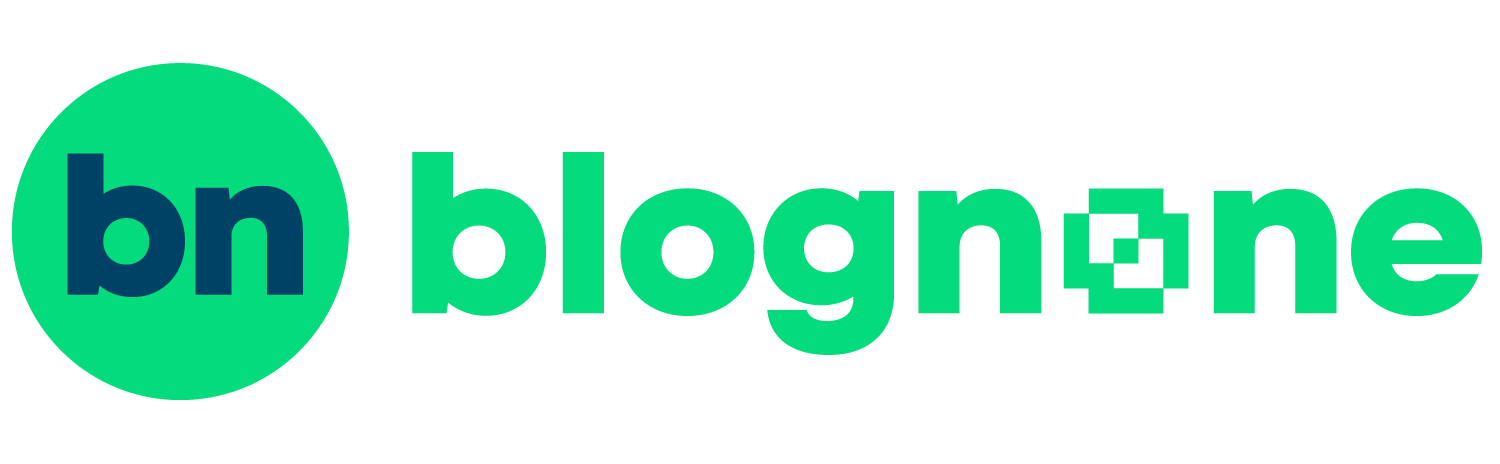
 on
on
















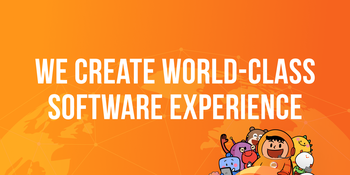











ไม่มีคลิก
Composure Fri, 09/18/2009 - 20:14
ไม่มีคลิกขวา format cell รึเปล่าครับ
My blog
พวกคลิกขว
nuntawat Fri, 09/18/2009 - 20:27
In reply to ไม่มีคลิก by Composure
พวกคลิกขวาบนเซลล์ยังไม่มีครับ
ThinkPad drivers and applications for Windows 7 RTM are available. Check out from this page.
ขอนอกประเ
aegun Fri, 09/18/2009 - 22:09
ขอนอกประเด็นนิดนึงครับ
อยากทราบว่าเค้าเขียนด้วย CSS + Javascript + AJAX ปกติใช่รึเปล่าครับ แต่ทำหน้าตาให้เหมือนกับโปรแกรมจริง หรือว่าใช้เทคโนโลยีอื่นอะครับ
ขอบคุณครับ
"Microsoft clarified in an
bean3g Sat, 09/19/2009 - 23:50
"Microsoft clarified in an email that these apps will use HTML and AJAX, but also Silverlight components."
ที่มา: http://www.readwriteweb.com/archives/microsoft_office_comes_to_browser.php
ตามไปอ่านต่อได้ เหตุที่เขาบอกว่าทำไมไม่ใช้ Silverlight ให้หมดไปเลย เพราะมันเป็นพลเมืองชั้นสองบน OSX และ Linux
รองรับ IE, Firefox, Safari ไม่รวม Chrome แต่ช่างประไร เราก็รู้อยู่ว่าทั้ง Safari & Chrome ล้วนใช้ Webkits ทั้งคู่ ก็ต้องเปิดได้แหละ